
Contrast Checker Barrierefreiheit Tipps für Designer & Entwickler
Farbkontraste im Web: So nutzt du Contrast Checker für echte Barrierefreiheit
Geschätzte Lesezeit: 8 Minuten
- Contrast Checker Barrierefreiheit ist kein Nice-to-have mehr – seit dem Barrierefreiheitsstärkungsgesetz (BFSG) müssen digitale Inhalte messbare Kontrastwerte erfüllen
- Mindeststandard AA verlangt 4,5:1 für normalen Text, der höchste Standard AAA fordert 7:1
- Farbkontrast Tools zeigen dir sofort, ob deine Website-Farben für alle Menschen lesbar sind – auch bei Sonneneinstrahlung oder Farbfehlsichtigkeit
- Die Prüfung dauert wenige Sekunden, kann aber rechtliche Probleme und schlechte Nutzererfahrungen verhindern
- Moderne Tools wie der Kontrastrechner oder Figma-Erweiterungen machen die Überprüfung zum festen Bestandteil deines Design-Workflows
Warum Farbkontraste mehr sind als ein Accessibility-Häkchen

Persönliche Erfahrung: Ich erinnere mich an mein erstes Webprojekt mit hellgrauem Text auf weißem Hintergrund — optisch modern, praktisch unlesbar für viele. Diese Lektion hat mir gezeigt, dass ein Barrierefreiheit Farben Checker kein Extra, sondern zentral ist.
Warum es wichtig ist: Farbkontraste entscheiden darüber, ob Menschen Inhalte wahrnehmen können — nicht nur die 10–15% mit Sehbeeinträchtigungen oder Farbfehlsichtigkeit. Auch in hellen Umgebungen (Sonne, Neonlicht) oder bei müden Augen machen Kontraste den Unterschied zwischen Lesbarkeit und Frustration.
Ein Kontrastverhältnis von mindestens 4,5:1 ist für normalen Text Pflicht (WCAG AA). Wer AAA anstrebt, braucht 7:1.
Mehr Kontrast hilft allen: Studien zeigen, dass barrierefreie Websites oft auch schlankeren Code und schnellere Ladezeiten haben — praktisch für Nutzer, die unterwegs schnell Infos abrufen wollen, z. B. beim Training.
So funktioniert ein Farbkontrast Tool in der Praxis
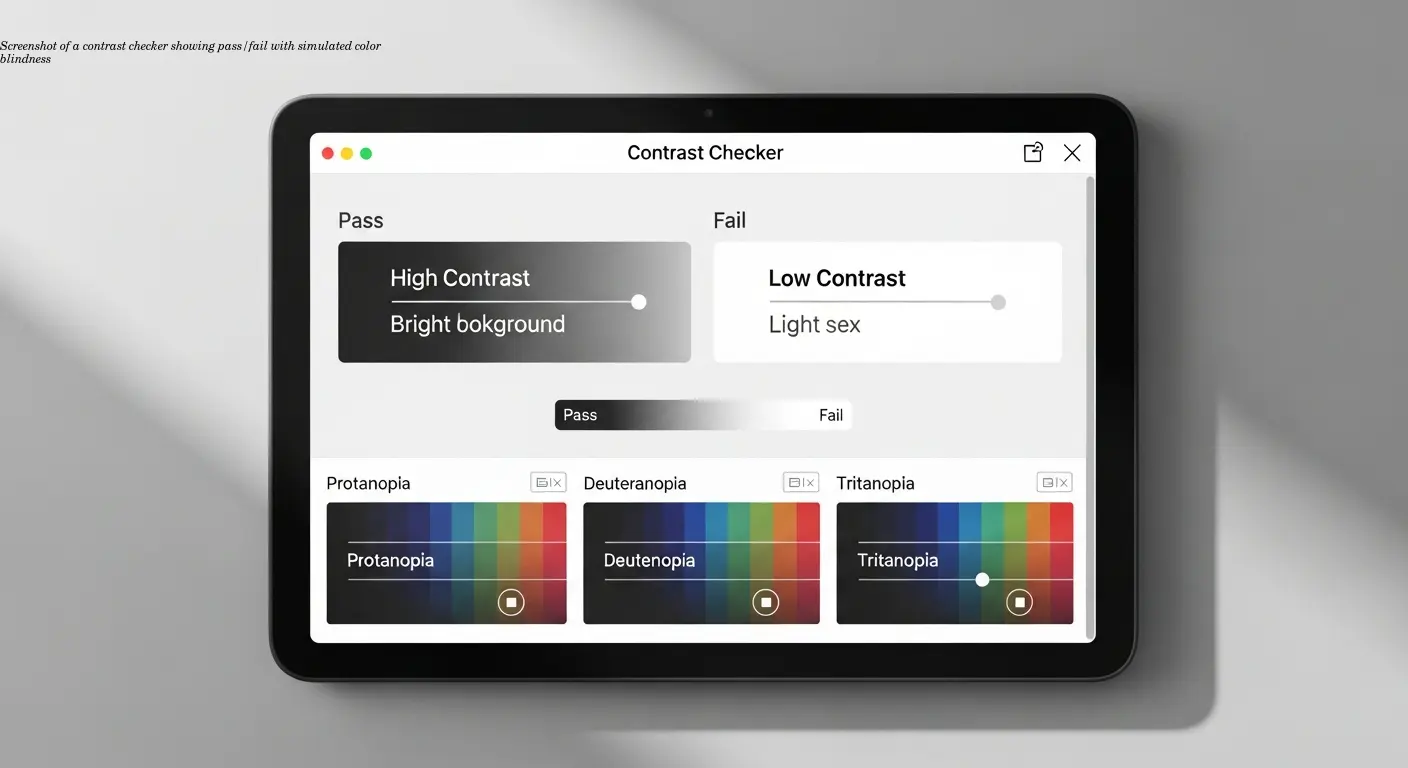
Die Funktionsweise eines Farbkontrast Tool ist simpel: Du gibst zwei Farben ein — meist Textfarbe (Vordergrund) und Hintergrundfarbe — in HEX, RGB oder HSL. Das Tool berechnet dann das Kontrastverhältnis basierend auf der relativen Luminanz beider Farben.
Resultat: eine Zahl wie 4,5:1, plus eine Visualisierung. Gute Tools simulieren auch Farbfehlsichtigkeit (Protanopie, Deuteranopie, Tritanopie) und geben Verbesserungs-Vorschläge, wenn du knapp unter einem Standard liegst.
Tipp: Teste verschiedene Textgrößen — was für Überschriften reicht, kann für kleinen Fließtext versagen.
Von der ersten Farbwahl zur konformen Website: Der Optimierungsprozess
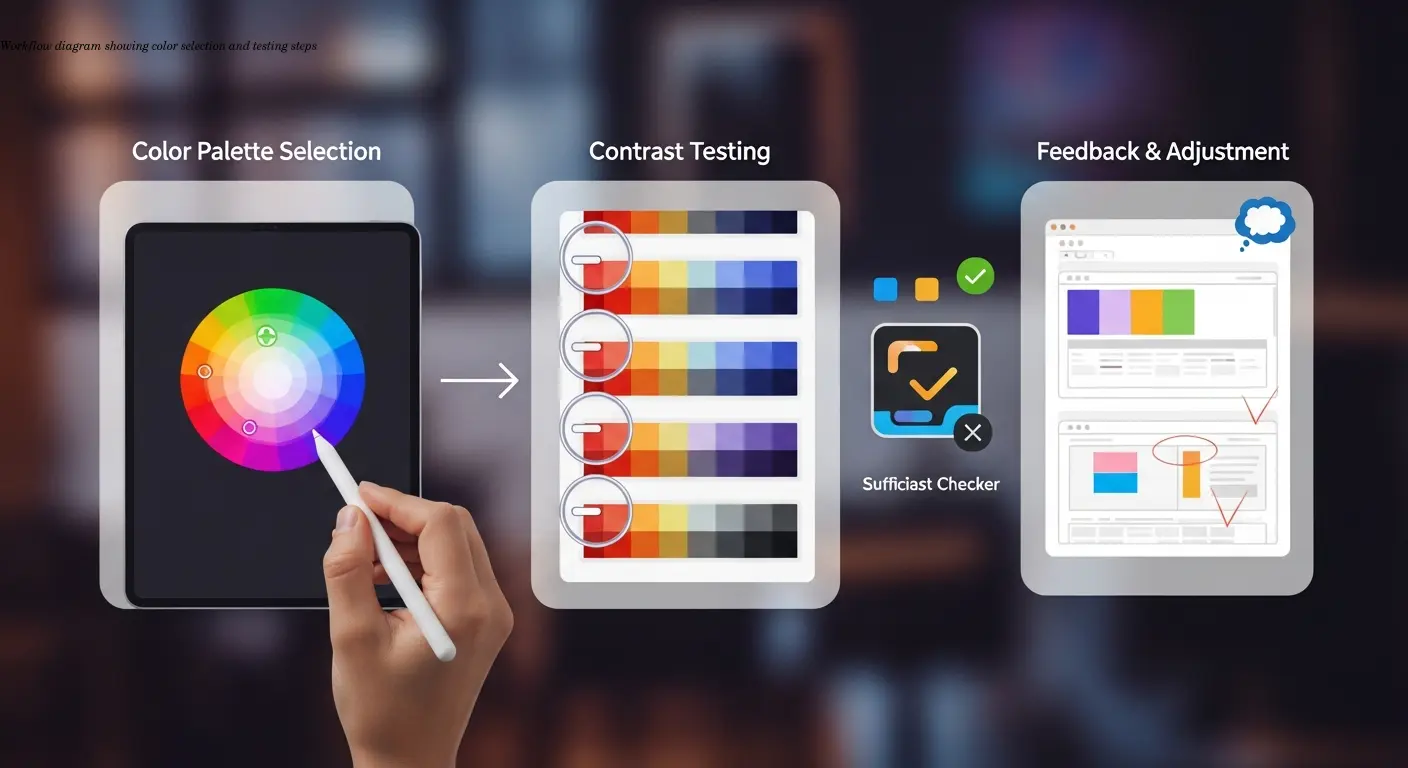
Ein strukturierter Workflow spart später Zeit. Ich starte bereits in der Konzeptphase und arbeite die Kontrastprüfung in fünf Schritten ab:
Schritt 1: Initiale Farbauswahl
Wähle Markenfarben oder Design-Ideen und teste sie direkt im Checker. Beispielsweise teste ich ein knalliges Orange gegen verschiedene Hintergründe.
Schritt 2: Automatische Auswertung
Tools wie Kontrastrechner.de zeigen sofort Pass/Fail für AA/AAA und unterscheiden zwischen normalem und großem Text.
Schritt 3: Gezielte Anpassung
Wenn eine Kombination wie Orange auf Weiß nur 3,8:1 erreicht, justiere Farben — dunkleres Orange oder cremefarbener Hintergrund. Live-Schieberegler sind hier sehr hilfreich.
Schritt 4: Prüfung aller Elemente
Text ist nur der Anfang: Buttons, Links (inkl. Hover), Formularfelder, Icons — alles prüfen. Ich arbeite mit einer Checkliste aller interaktiven Elemente.
Schritt 5: Dokumentation
Dokumentiere geprüfte Kombinationen, Kontrastwerte und Testdaten — nützlich für Onboarding und rechtliche Absicherungen.
Die besten Tools im direkten Vergleich
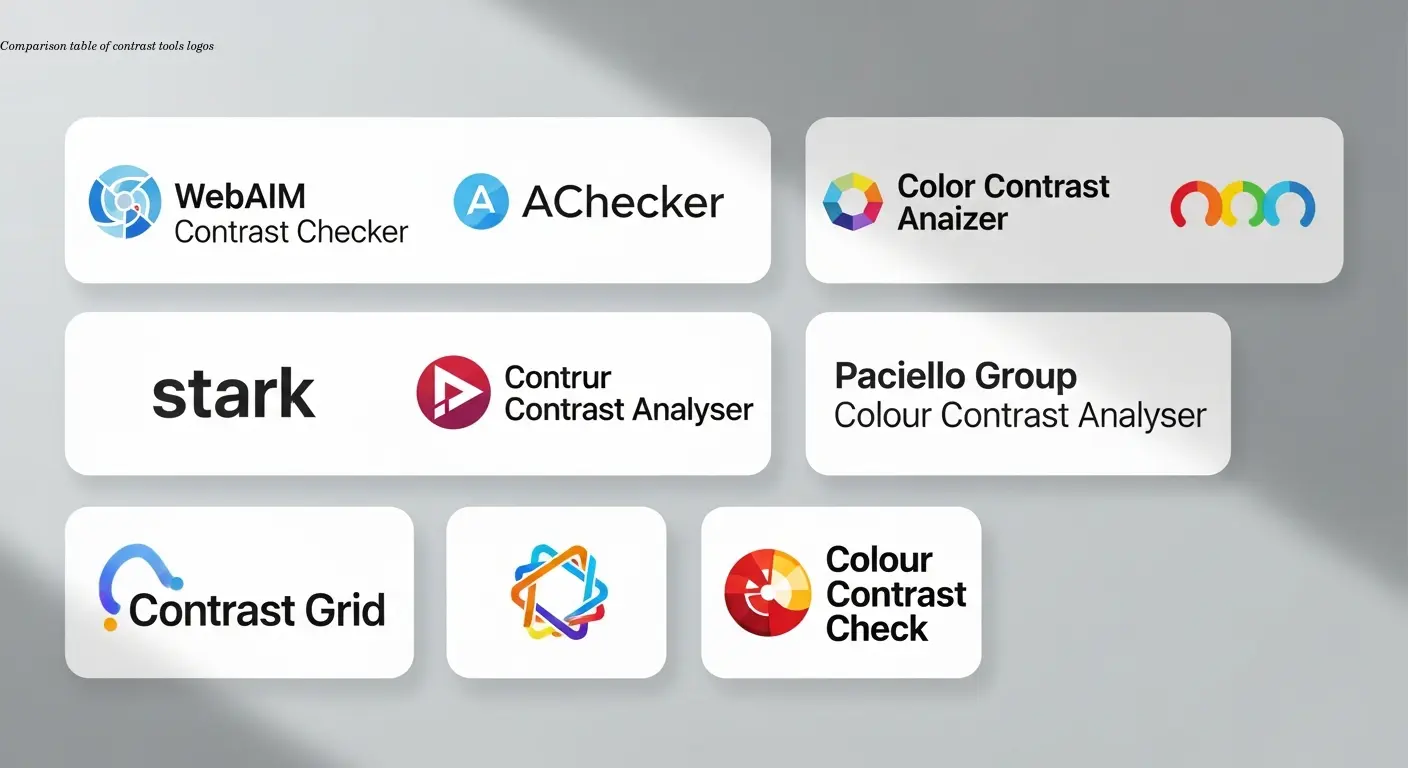
Kontrastrechner.de – mein Go-to für schnelle Checks: kostenlos, deutsch und einfach.
Siteimprove Color Contrast Checker – gut für Teamarbeit: speichert Paletten und Test-Historien.
AccessTive Farbkontrast-Checker – bietet Simulationen für unterschiedliche Sehbehinderungen und fördert Verständnis bei Stakeholdern.
Barrierefreies.Design Kontrastrechner – unterstützt APCA und liefert modernere Wahrnehmungsergebnisse.
Für Figma gibt es Erweiterungen, die den Check direkt ins Design-Tool bringen — praktisch, um den Workflow nahtlos zu halten.
Rechtliche Anforderungen: BFSG und WCAG im Alltag
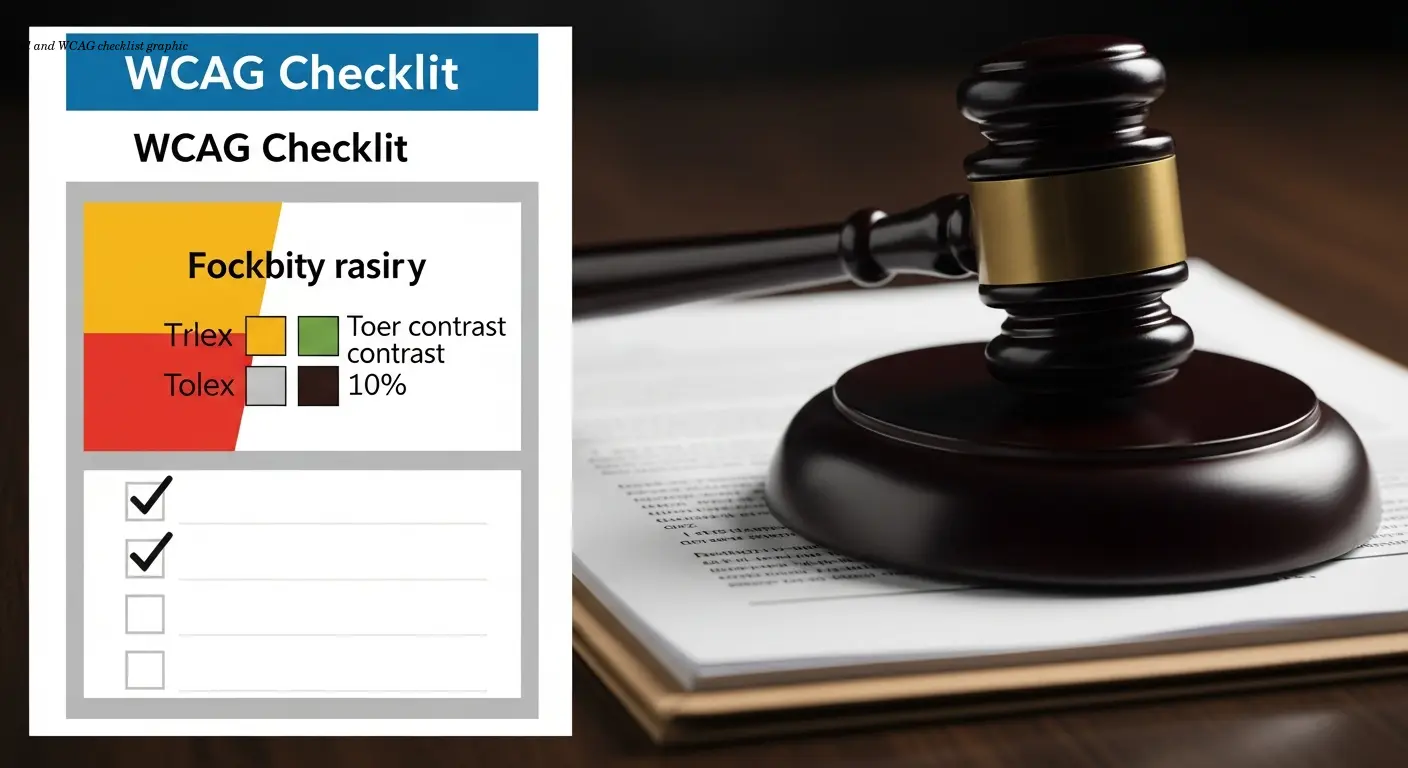
Seit Juni 2025 ist das Barrierefreiheitsstärkungsgesetz (BFSG) für viele digitale Produkte verpflichtend. Das Gesetz orientiert sich an WCAG 2.1, Stufe AA — messbare Kontrastverhältnisse sind Pflicht.
Ein Contrast Checker Barrierefreiheit ist dabei dein Nachweis-Instrument: Bei Prüfungen musst du belegen, dass deine Farbwahl den Standards entspricht. Ohne Prüfung drohen Abmahnungen und hohe Kosten.
Merke: Dynamische Elemente wie Dropdowns, Tooltips oder Fehlermeldungen müssen ebenfalls geprüft werden.
Praxistipps: So integrierst du Kontrast-Checks in deinen Workflow
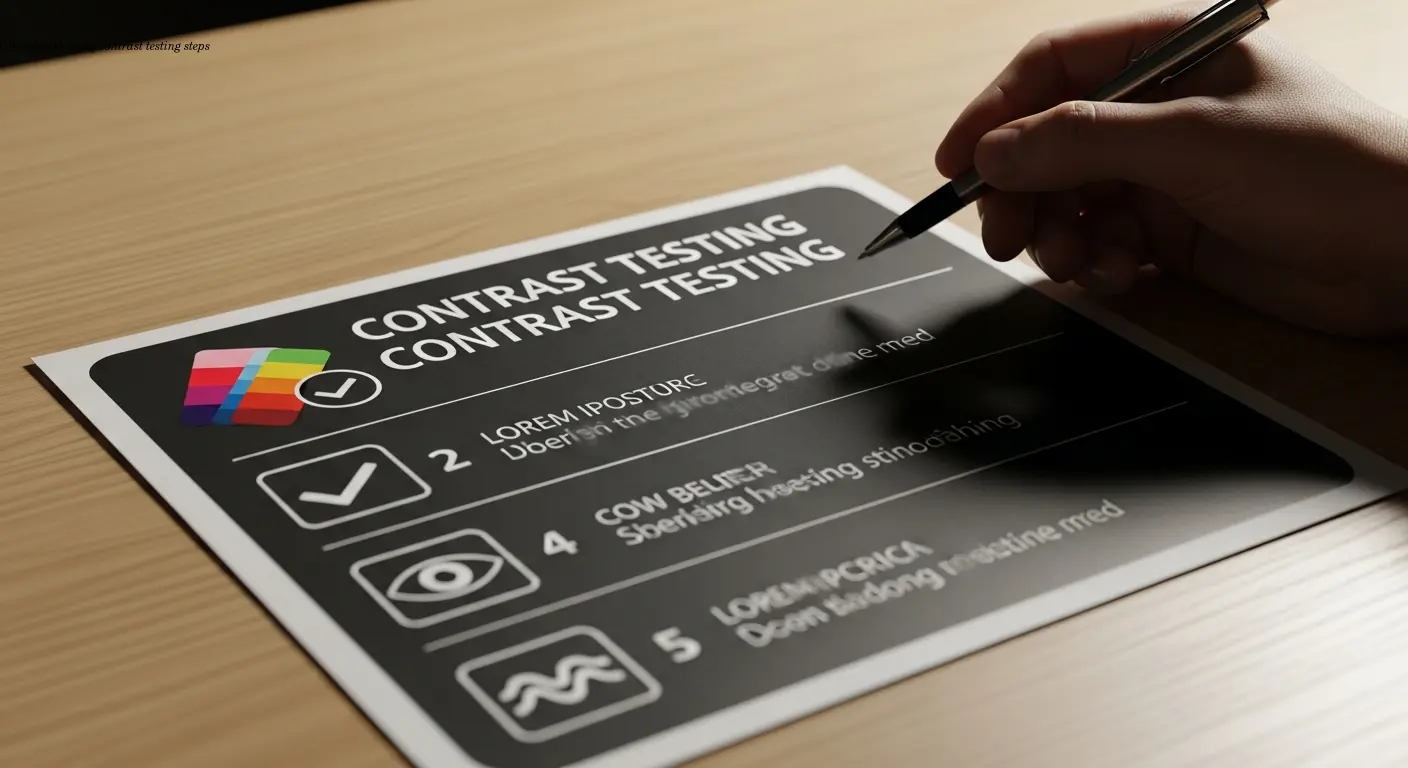
Tipp 1: Prüfe früh und oft — am besten direkt in Figma oder Sketch.
Tipp 2: Erstelle eine Design-System-Bibliothek mit 5–10 geprüften Farbkombinationen für Text auf Buttons, Hintergründen etc.
Tipp 3: Teste in verschiedenen Umgebungen — auch draußen mit deinem Smartphone.
Tipp 4: Nutze Browser-Erweiterungen wie axe DevTools oder WAVE für automatische Seitenscans.
Tipp 5: Dokumentiere deine Tests in einer einfachen Tabelle mit Kontrastwerten und Test-Datum.
APCA und die Zukunft der Kontrastberechnung
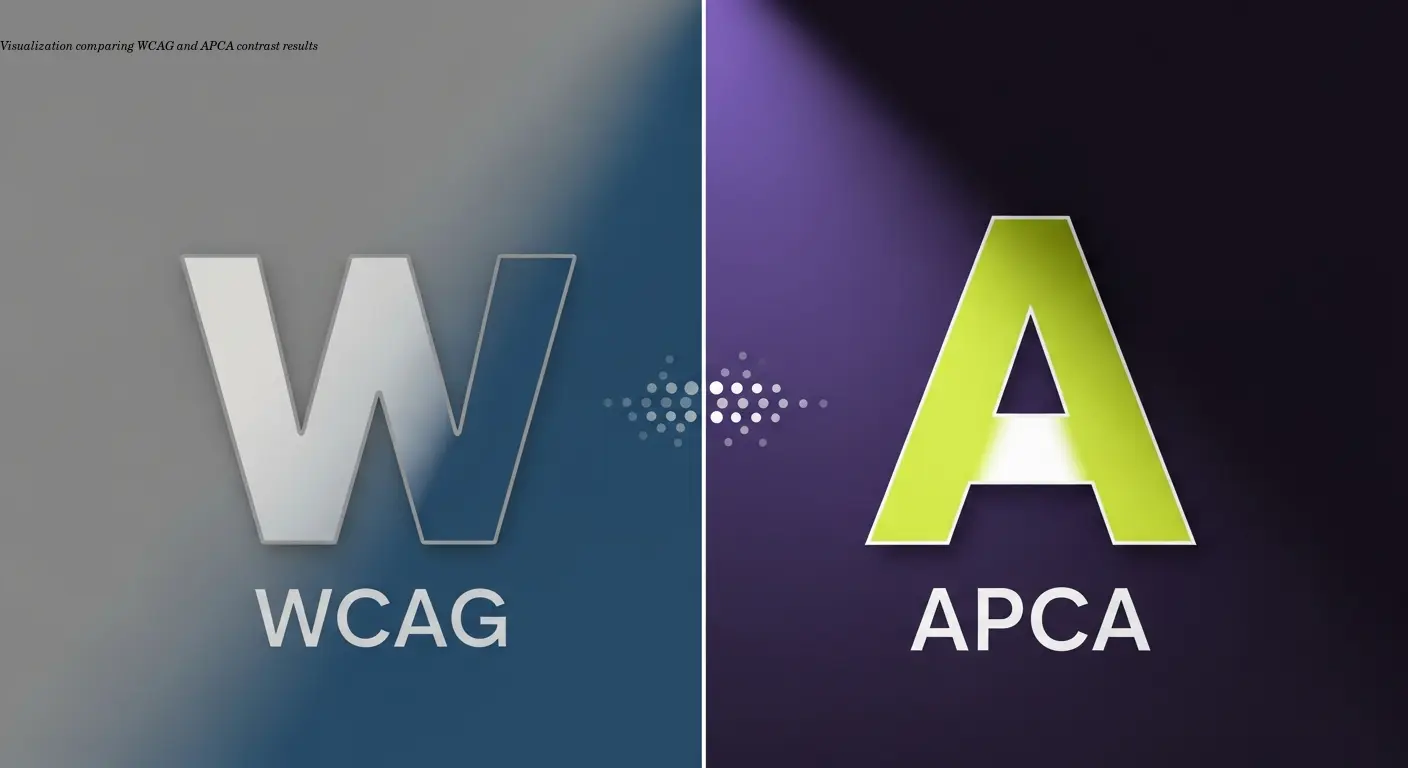
Der APCA (Advanced Perceptual Contrast Algorithm) ist der vielversprechende Nachfolger der aktuellen WCAG-Formel. Er berücksichtigt, dass das Auge Farben unterschiedlich wahrnimmt — Blau wird anders beurteilt als Gelb, selbst bei gleicher Luminanz.
Praktisch: APCA erkennt Probleme wie gelben Text auf weißem Grund besser. Ich prüfe daher aktuell beide Werte: WCAG 2.1 für Compliance, APCA für zukunftssichere Designs.
Häufige Fehler und wie du sie vermeidest
Fehler 1: Nur Schwarz und Weiß testen — übersehe andere Bereiche wie Footer oder Buttons.
Fehler 2: Transparenzen ignorieren — Text mit 70% Deckkraft verändert sich je nach Hintergrund.
Fehler 3: Text über Bildern — bessere Lösung: semi-transparenter Overlay.
Fehler 4: Zu kleine Schrift als Ausrede — große Texte brauchen zwar weniger Kontrast, aber normales Fließtext hat seine eigenen Anforderungen.
Fehler 5: Einmalig testen und vergessen — richte automatische Tests bei Deployments ein.
FAQ
Was ist ein Contrast Checker und warum brauche ich ihn?
Ein Contrast Checker ist ein Tool, das das Kontrastverhältnis zwischen zwei Farben berechnet und prüft, ob es die WCAG-Standards für Barrierefreiheit erfüllt. Du brauchst ihn, um sicherzustellen, dass deine Website für alle Menschen lesbar ist – und um rechtliche Anforderungen wie das BFSG zu erfüllen.
Welches Kontrastverhältnis ist ausreichend?
Für normalen Text (unter 18pt oder unter 14pt fett) brauchst du mindestens 4,5:1 für WCAG AA oder 7:1 für AAA. Großer Text (ab 18pt oder ab 14pt fett) benötigt 3:1 für AA bzw. 4,5:1 für AAA. Die meisten Websites zielen auf AA ab.
Kann ich auch Farben für Menschen mit Farbfehlsichtigkeit testen?
Ja, viele moderne Contrast Checker bieten Simulationen für verschiedene Arten von Farbfehlsichtigkeit (Protanopie, Deuteranopie, Tritanopie). Tools wie AccessTive oder Browser-Erweiterungen zeigen dir, wie deine Farben für Menschen mit diesen Beeinträchtigungen aussehen.
Gilt die Kontrastpflicht auch für Icons und Grafiken?
Ja, auch grafische Elemente, die Information vermitteln, brauchen ausreichend Kontrast – mindestens 3:1 gegenüber angrenzenden Farben. Rein dekorative Grafiken sind ausgenommen, aber sobald ein Icon eine Funktion hat (z.B. ein Such-Icon), muss es kontrastieren.
Welches Tool ist am besten für Anfänger?
Kontrastrechner.de oder der Siteimprove Color Contrast Checker sind super für den Einstieg. Beide sind kostenlos, intuitiv und zeigen klare Pass/Fail-Ergebnisse. Wenn du mit Figma arbeitest, probiere die \"Stark\"-Erweiterung – die integriert Kontrast-Checks direkt in dein Design-Tool.
Muss ich jede Farbkombination einzeln prüfen?
Bei einzelnen Checks ja, aber automatisierte Tools können ganze Websites auf einmal scannen. Browser-Erweiterungen wie axe DevTools oder WAVE markieren alle problematischen Bereiche auf einen Schlag. Für neue Designs empfehle ich trotzdem manuelle Checks, um bewusste Design-Entscheidungen zu treffen.
Was ist APCA und sollte ich es schon nutzen?
APCA (Advanced Perceptual Contrast Algorithm) ist eine präzisere Methode zur Kontrastberechnung, die wahrscheinlich in WCAG 3.0 kommen wird. Sie berücksichtigt, wie unser Auge Farben tatsächlich wahrnimmt. Manche Tools bieten APCA schon jetzt an. Es schadet nicht, beide Werte (WCAG 2.1 und APCA) zu prüfen, aber rechtlich relevant ist aktuell nur WCAG 2.1.
Wie teste ich Text über Bildern?
Das ist knifflig, weil der Hintergrund variiert. Prüfe den Kontrast zwischen Text und dem hellsten bzw. dunkelsten Bildbereich. Sicherer: Nutze einen semi-transparenten Overlay (z.B. schwarzer Balken mit 60% Deckkraft) hinter dem Text oder platziere Text nur auf gleichmäßig dunklen/hellen Bildbereichen.
Gelten die Regeln auch für mobile Apps?
Absolut. Das BFSG gilt für digitale Produkte allgemein – Websites, Apps, Software. Die WCAG-Standards sind plattformunabhängig. Teste auch verschiedene Bildschirmhelligkeiten und Outdoor-Bedingungen, da mobile Geräte häufig unterwegs genutzt werden.
Was passiert, wenn meine Website nicht konform ist?
Rechtlich riskierst du Abmahnungen, Klagen oder Bußgelder – besonders seit dem BFSG. Praktisch verlierst du Nutzer, die deine Inhalte nicht lesen können, was sich negativ auf Conversion und SEO auswirkt. Die gute Nachricht: Kontrast-Probleme sind meist mit wenig Aufwand zu beheben.
Weitere Artikel

Wie man eine autonome Market-Intelligence-Pipeline baut (n8n & Bright Data)
Erfahren Sie, wie Sie eine autonome KI-gestützte News-Pipeline mit n8n und Bright Data aufbauen. Teil 1 zeigt die Ingestion Engine Architektur für 24/7 Marktüberwachung.

website barrierefrei test – Kosten, ROI für Entscheider
website barrierefrei test: Kosten, Tools und ROI kompakt für Geschäftsführung und Entscheider – praxisnahe Einschätzung mit klaren Handlungsempfehlungen.

barrierefreiheit website testen für bessere UX & Ranking
barrierefreiheit website testen: Praxistipps für Marketing-Leiter & SEO-Experten - bessere UX, mehr Reichweite, niedrigere Absprungraten und höhere Conversions.